手机百度搜索记录怎么不显示 手机百度搜索栏下方如何取消搜索历史显示
手机百度搜索记录怎么不显示?许多用户在使用手机百度搜索时都会遇到搜索历史显示的问题,有时候我们并不希望别人看到我们的搜索记录,在手机百度搜索栏下方取消搜索历史显示的方法其实很简单,只需要在设置中找到相关选项进行关闭即可。接下来我们就来详细介绍一下如何取消手机百度搜索历史显示的方法。
手机百度搜索栏下方如何取消搜索历史显示
步骤如下:
1.打开手机百度,进入百度首页,点击页面下方的“我的”,进入百度中我的页面。
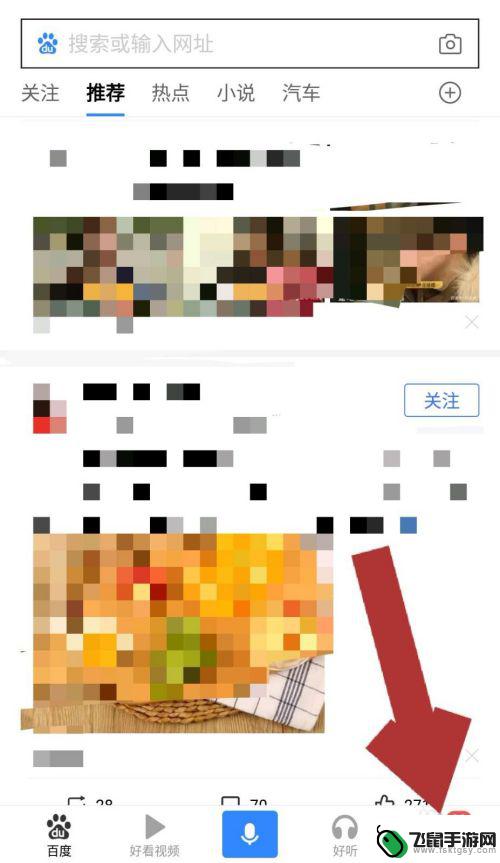
2.进入我的页面后,往页面的最下边翻,找到“设置”一栏,点击设置后方的“>”,进入百度设置页面。

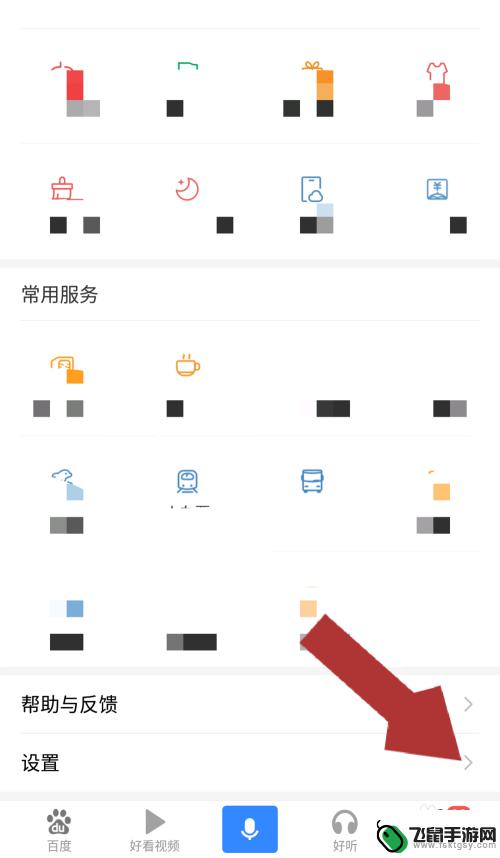
3.在百度设置页面中找到“历史记录”一栏,点击历史记录后方的“>”,进入百度历史记录设置页面。
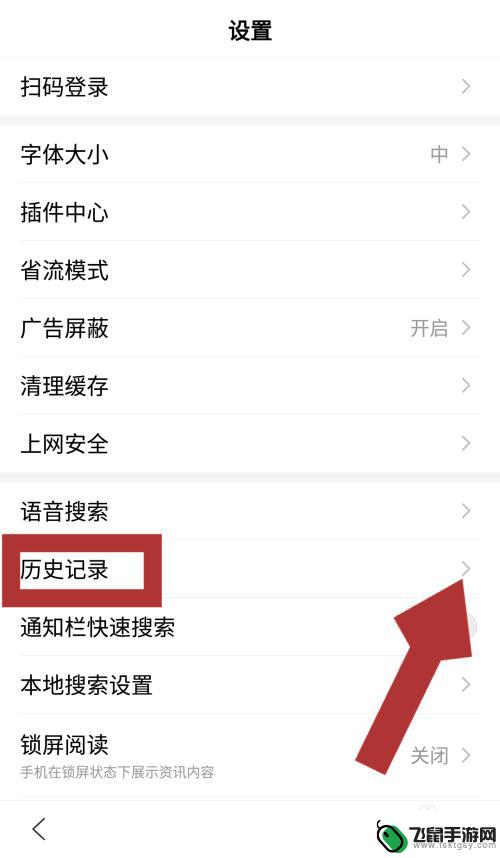
4.百度历史记录设置页面有两个内容:搜索浏览、阅读浏览,我们想要关闭搜索痕迹。找的是“搜索浏览”。
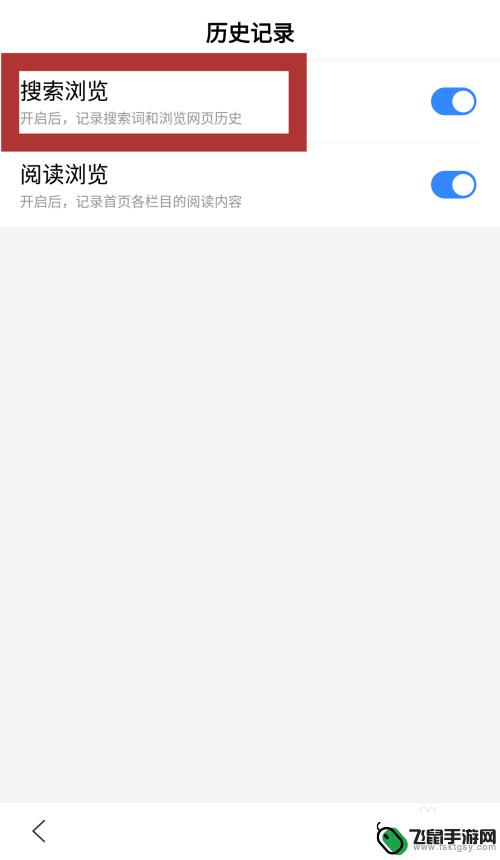
5.点击搜索浏览后方的蓝色开关按钮,待蓝色开关按钮变为灰色。不显示搜索浏览历史记录我们就设置好了。
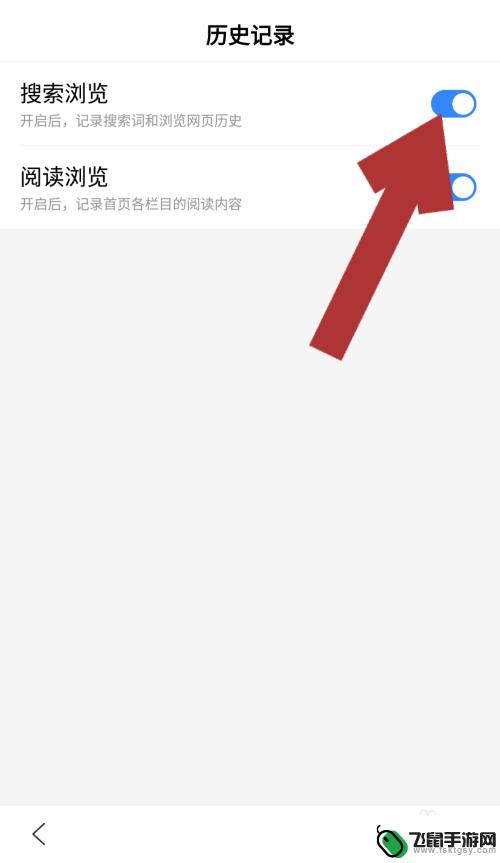
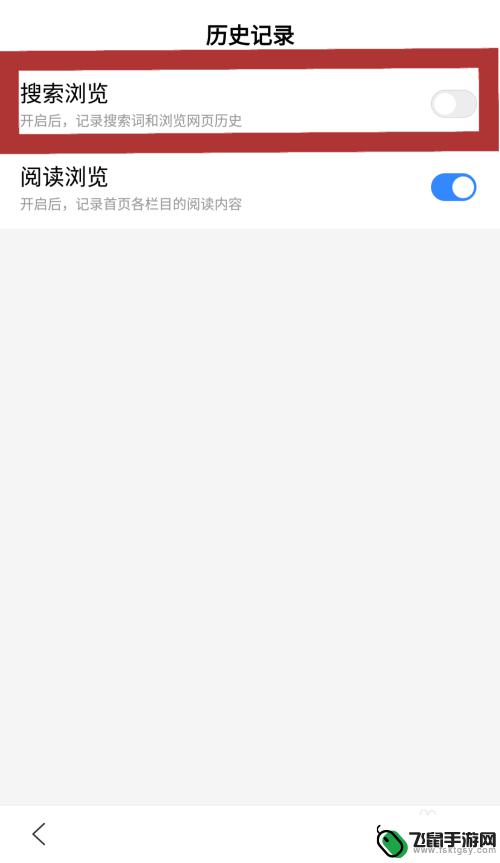
6.这时返回百度的搜索页面,就可以看到搜索栏下方显示“搜索历史已关闭”。这样我们搜索的内容就不会留下痕迹了。
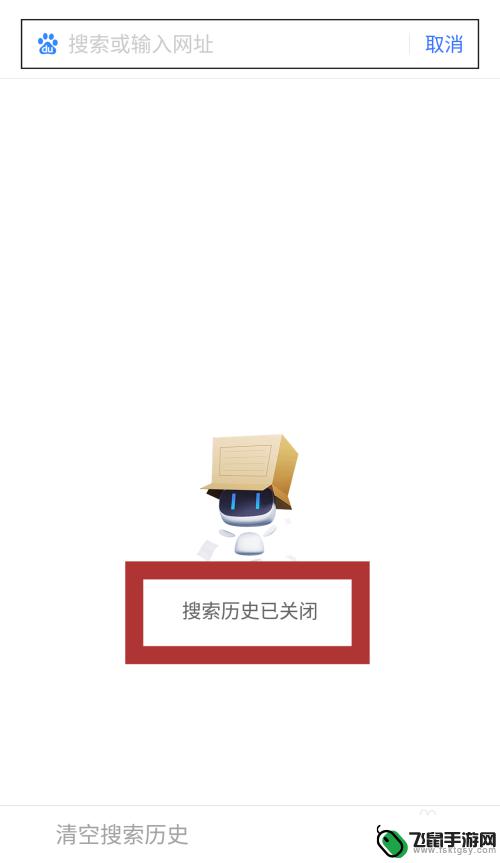
以上就是手机百度搜索记录为何无法显示的全部内容,如果还有不清楚的用户,可以参考以上小编的步骤进行操作,希望能对大家有所帮助。
相关教程
-
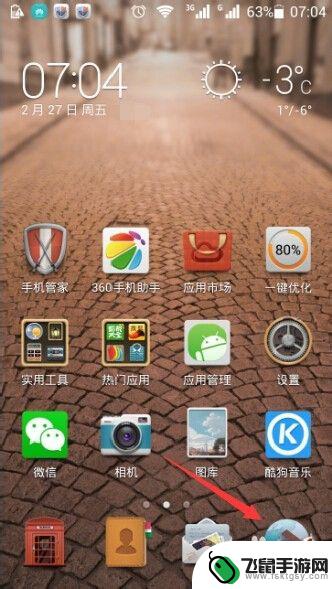 手机百度搜索栏内容如何删除 手机百度搜索栏历史记录删除方法
手机百度搜索栏内容如何删除 手机百度搜索栏历史记录删除方法手机百度搜索栏内容如何删除?想必很多人都有过这样的烦恼,每次在手机百度搜索时都会自动弹出之前搜索过的内容,让人感觉很尴尬,要删除手机百度搜索栏的历史记录并不难,只需按照一定的步...
2024-04-24 17:33
-
 明明有wifi手机却显示没有 手机无法搜索到附近的WiFi信号是什么原因
明明有wifi手机却显示没有 手机无法搜索到附近的WiFi信号是什么原因在现代社会手机已经成为人们生活中不可或缺的一部分,有时我们会遇到这样的问题:明明有wifi手机却显示没有,手机无法搜索到附近的WiFi信号。这种情况让人感到困扰,不禁想要探究背...
2024-03-06 13:21
-
 手机搜索框里的内容怎么删除 手机浏览器如何清除搜索缓存
手机搜索框里的内容怎么删除 手机浏览器如何清除搜索缓存在日常使用手机浏览器的过程中,我们经常会在搜索框里输入各种关键词进行搜索,随着搜索记录的积累,我们可能需要清除手机浏览器的搜索缓存,以保护个人隐私和减少手机存储空间的占用。手机...
2024-04-24 13:36
-
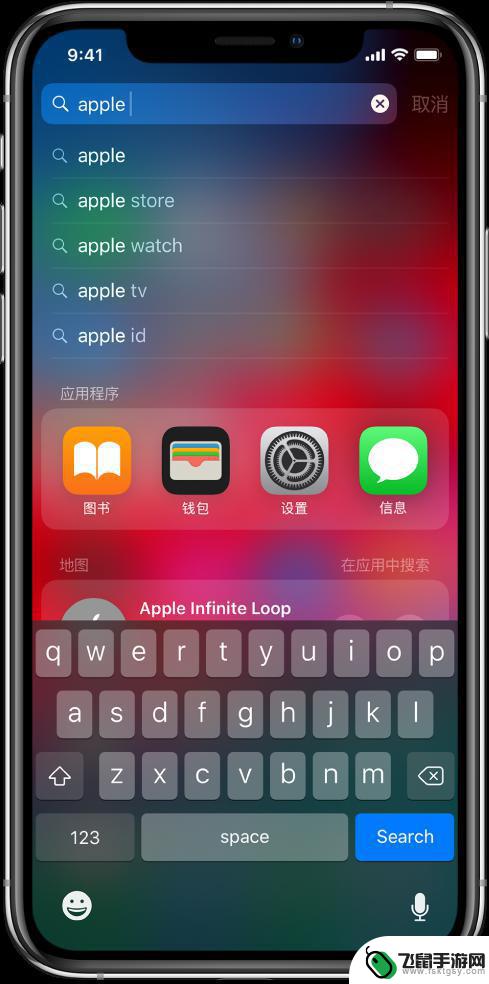 苹果手机自带的搜索软件是什么 iOS自带的搜索功能有什么区别
苹果手机自带的搜索软件是什么 iOS自带的搜索功能有什么区别苹果手机自带的搜索软件是Siri,作为iOS自带的搜索功能,Siri不仅具备了传统搜索引擎的功能,还拥有了智能语音助手的特点,能够根据用户的语音指令或者文字输入,提供准确的搜索...
2024-02-13 17:41
-
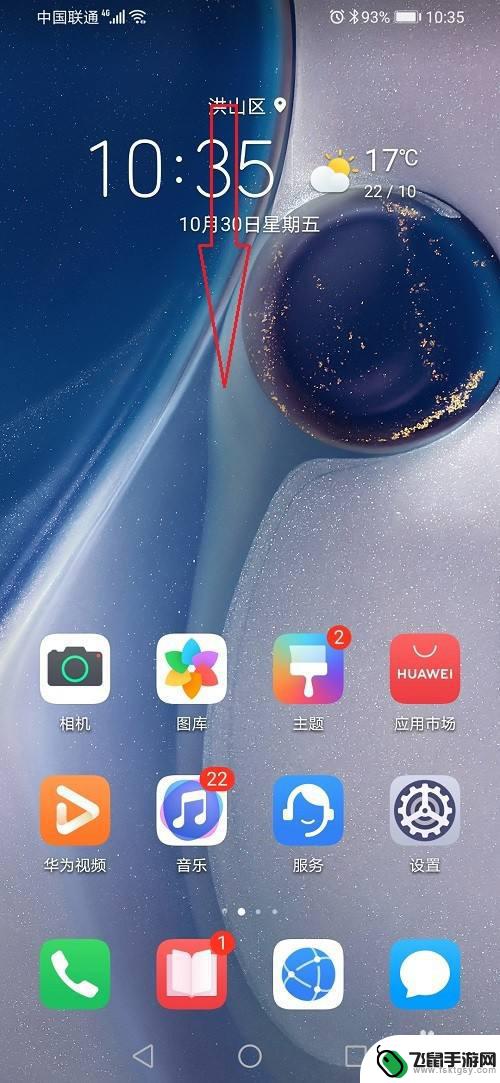 华为手机如何出现智慧搜索 华为手机智慧搜索打开方法
华为手机如何出现智慧搜索 华为手机智慧搜索打开方法华为手机作为一款备受瞩目的智能手机品牌,一直以来都以其强大的功能和创新的技术闻名于世,其中华为手机的智慧搜索功能更是为用户提供了便捷的使用体验。智慧搜索是华为手机独有的一项功能...
2024-06-03 09:32
-
 电脑为什么搜不到手机的个人热点 电脑搜索不到手机热点网络
电脑为什么搜不到手机的个人热点 电脑搜索不到手机热点网络当我们想要在电脑上连接手机的个人热点网络时,有时候会遇到电脑搜索不到手机热点的情况,这可能让我们感到困惑和沮丧,不知道问题出在哪里。究竟是什么原因导致电脑无法搜索到手机的热点网...
2024-05-10 17:36
-
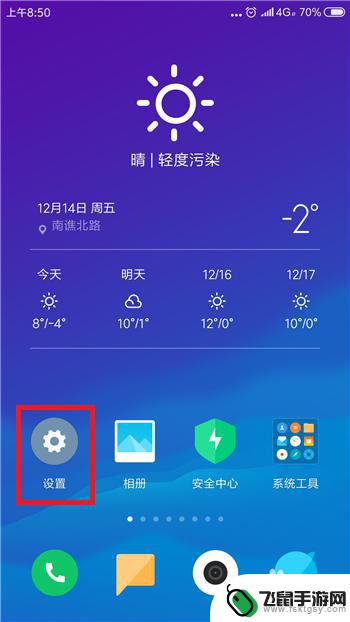 手机热点搜索不到怎么办 为什么电脑搜索不到手机热点
手机热点搜索不到怎么办 为什么电脑搜索不到手机热点随着移动互联网的普及,手机热点已经成为我们日常生活中不可或缺的一部分,有时候我们会遇到手机热点搜索不到的问题,甚至在电脑上也搜索不到手机热点。这种情况让人感到困惑,究竟是什么原...
2024-02-25 17:39
-
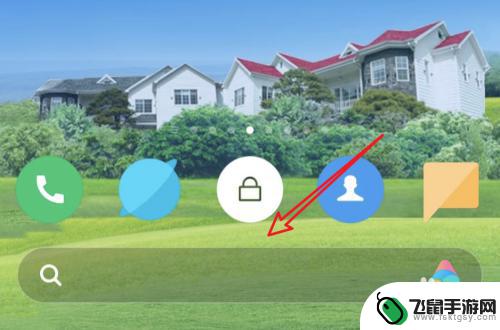 如何清除手机桌面搜索功能 删除手机桌面底部搜索框的步骤
如何清除手机桌面搜索功能 删除手机桌面底部搜索框的步骤当手机桌面上出现了底部搜索框,可能会给用户带来一些不便和困扰,想要清除手机桌面搜索功能的用户可能会感到困惑,不过通过简单的操作步骤,我们可以轻松地删除手机桌面底部搜索框,让手机...
2024-08-15 09:38
-
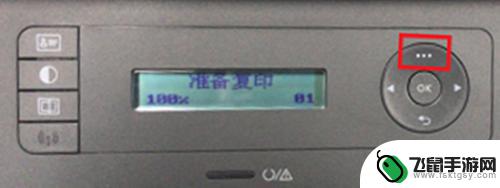 手机连打印机搜索不到打印机怎么办 手机无法打印提示找不到打印机
手机连打印机搜索不到打印机怎么办 手机无法打印提示找不到打印机当我们需要使用手机连接打印机进行打印时,有时候会遇到手机无法搜索到打印机的情况,这时候我们就需要进行一些操作来解决这个问题。手机提示找不到打印机可能是由于连接问题、打印机设置错...
2024-08-03 12:18
-
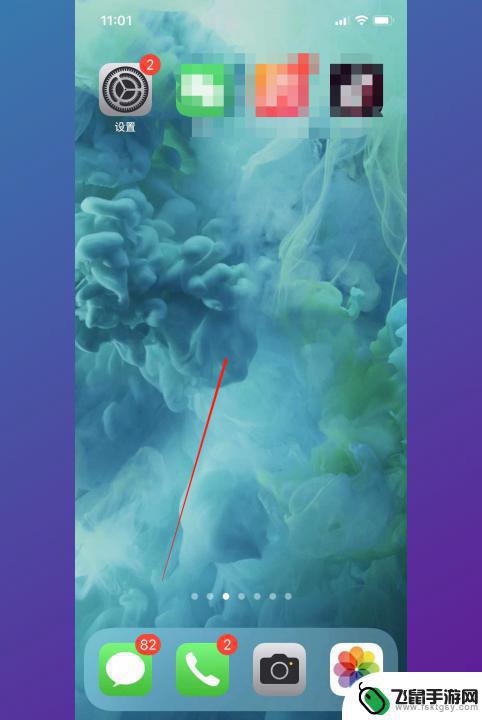 iphone12电池百分比怎么调出来 iPhone12电量显示百分比方法
iphone12电池百分比怎么调出来 iPhone12电量显示百分比方法随着科技的不断进步,iPhone12作为苹果公司最新推出的智能手机,备受消费者关注,其中,iPhone12的电量显示百分比更是备受用户关心的一个问题。很多人想知道如何将电池百分...
2023-12-19 17:30
热门教程
MORE+热门软件
MORE+-
 漫熊漫画app官方版
漫熊漫画app官方版
17.72M
-
 flex壁纸安卓新版
flex壁纸安卓新版
13.66MB
-
 菜谱食谱烹饪app
菜谱食谱烹饪app
15.09MB
-
 学而通早教app
学而通早教app
15MB
-
 星星动漫
星星动漫
53.87M
-
 小鸟壁纸安卓版
小鸟壁纸安卓版
19.82MB
-
 恋鹅交友最新版
恋鹅交友最新版
41.77M
-
 365帮帮免费软件
365帮帮免费软件
91.9MB
-
 Zoom5.16app手机安卓版
Zoom5.16app手机安卓版
181.24MB
-
 紫幽阁去更软件app
紫幽阁去更软件app
20.70MB